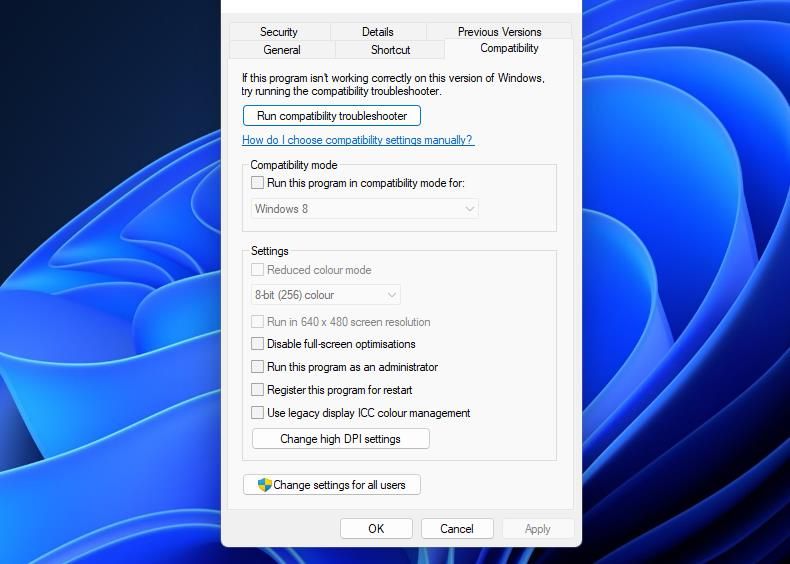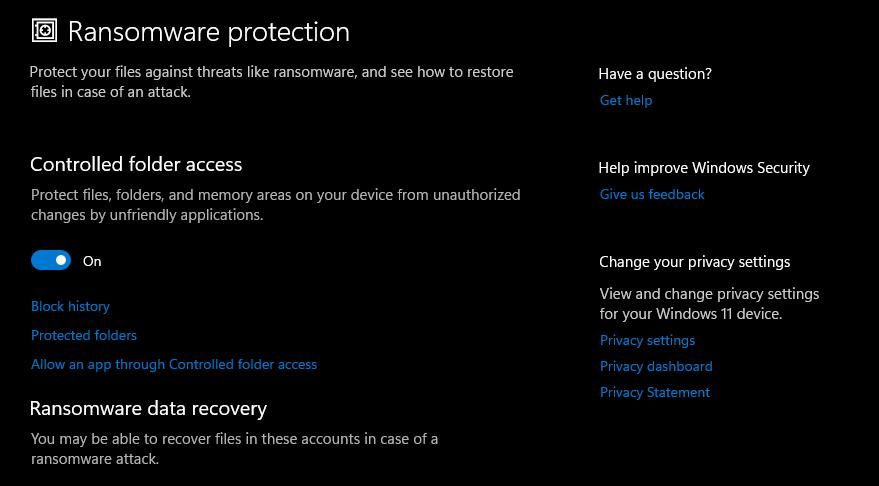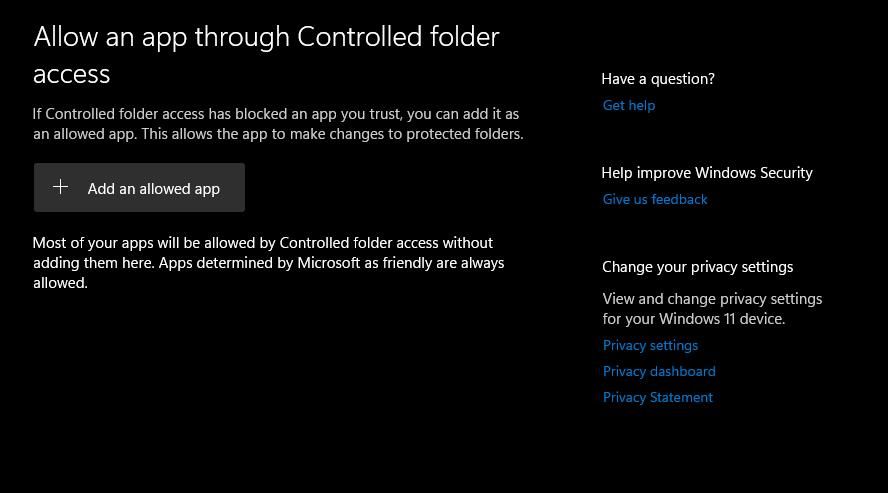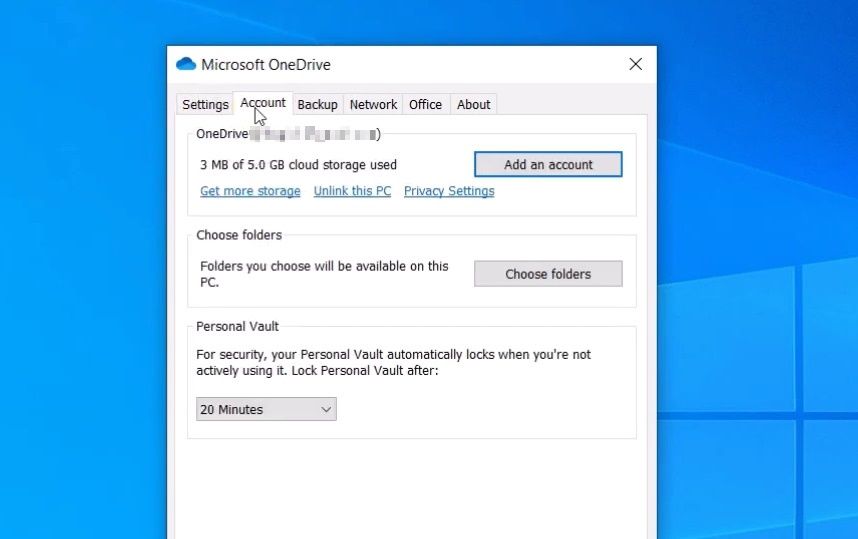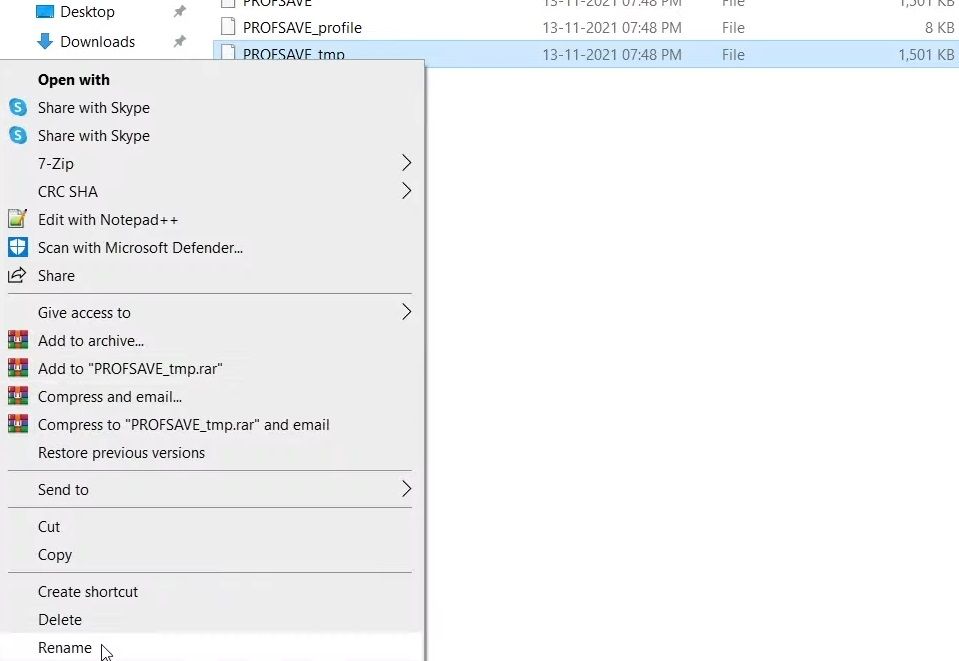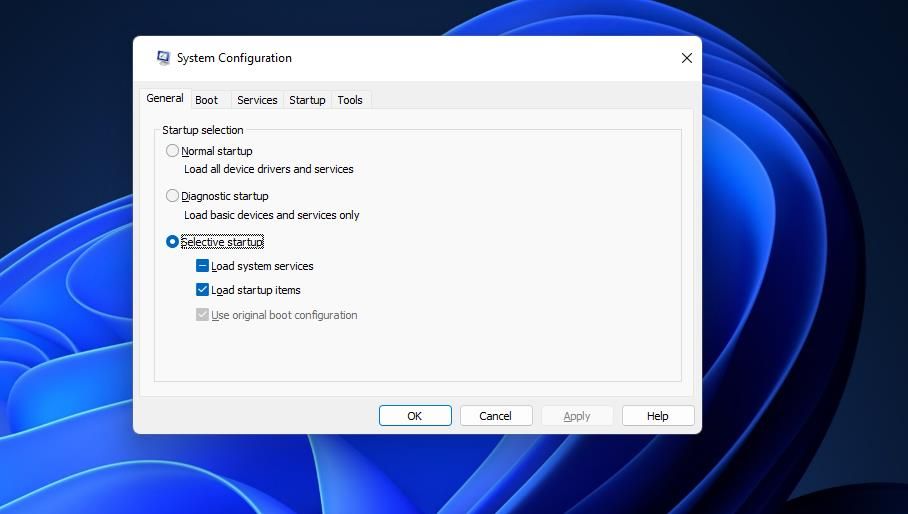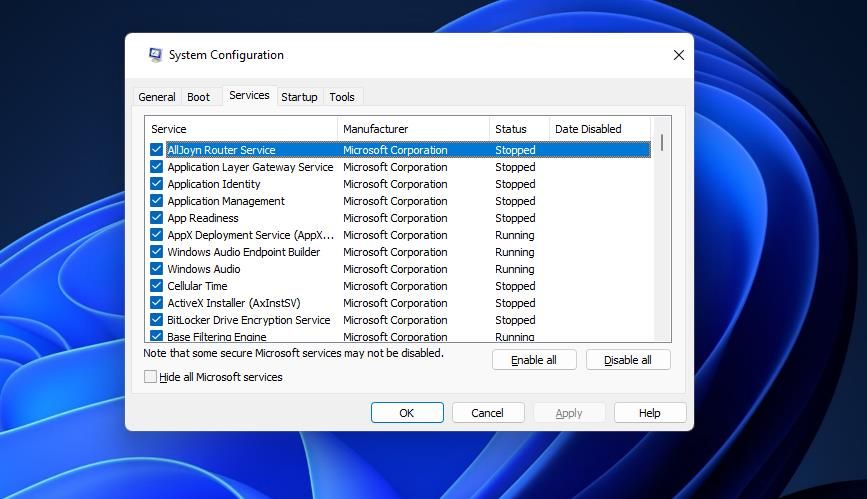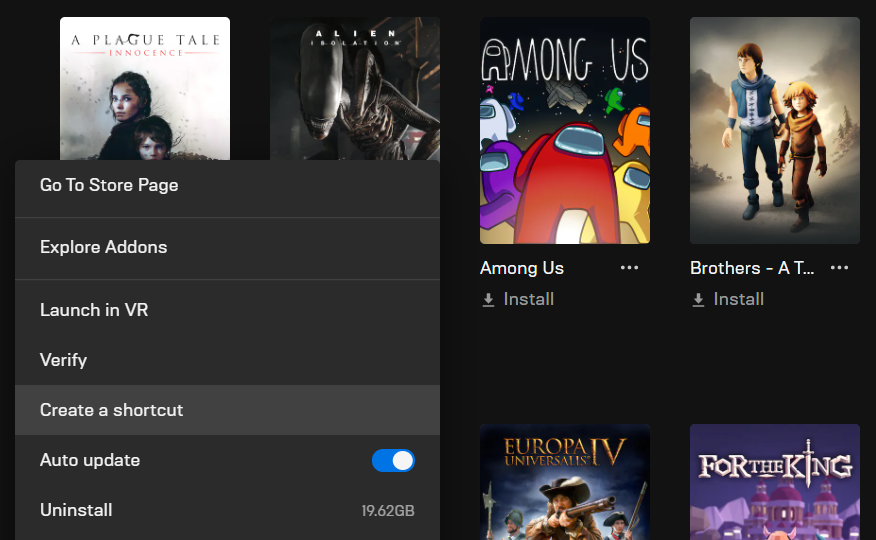Как исправить, что Battlefield 2042 не сохраняет настройки в Windows 11 и 10
Различные технические проблемы мешали Battlefield 2042 с момента его запуска в 2021 году. Одной из таких проблем, которую некоторым игрокам необходимо было исправить, является то, что Battlefield 2042 не сохраняет игровые настройки. Когда настройки игры не сохраняются, они сбрасываются до исходной конфигурации после того, как вы попытаетесь их изменить.
Многим игрокам необходимо настроить графические параметры для оптимизации игровой производительности. Поэтому для некоторых игроков важно, чтобы Battlefield 2042 не сохранял настройки. Вот как исправить Battlefield 2042 в Windows 11/10, когда он не сохраняет новые конфигурации настроек.
1 Запустите Battlefield 2042 от имени администратора.
Во-первых, убедитесь, что Battlefield 2042 имеет полные права администратора для сохранения файлов. Вам нужно будет проверить, включена ли опция «Запустить эту программу от имени администратора» для этой игры. Вот как настроить Battlefield 2042 для запуска с правами администратора :
-
Откройте окно файлового менеджера проводника.
-
Затем откройте папку установки Battlefield 2042, содержащую файл EXE (приложения) игры.
-
Щелкните правой кнопкой мыши файл BF2042.exe (Battlefield 2042 EXE), чтобы выбрать параметр «Свойства ».
-
Перейдите на вкладку «Совместимость », показанную непосредственно ниже.
-
Выберите «Запустить эту программу от имени администратора», если этот параметр еще не выбран.
-
Нажмите «Применить », чтобы сохранить выбранный параметр администратора.
-
Затем вы можете выбрать OK, чтобы выйти из окна.
Также рекомендуется настроить любой игровой клиент Epic Games, Origin или Steam, с помощью которого вы запускаете Battlefield 2042, для запуска с правами администратора. Итак, повторите описанные выше шаги для файла Epic Games, Origin или Steam EXE.
2 Отключить контролируемый доступ к папкам
Контролируемый доступ к папкам — это функция безопасности Windows, которая блокирует несанкционированное программное обеспечение от изменения файлов в определенных папках. Эта функция часто является причиной того, что Battlefield 2042 и другие игры не сохраняют выбранные настройки в Windows 11 и 10. Поэтому вам может потребоваться отключить контролируемый доступ к папкам следующим образом:
-
Откройте Безопасность Windows, дважды щелкнув файл на панели задач.
-
Выберите Защита от вирусов и угроз на вкладке Главная .
-
Прокрутите вниз и нажмите «Управление защитой от программ-вымогателей », чтобы получить доступ к параметру «Контролируемый доступ к папке ».
-
Отключите параметр Контролируемый доступ к папке, если эта функция включена.
Альтернативный вариант — оставить доступ к контролируемой папке включенным, но добавить Battlefield 2042 в число разрешенных приложений. Нажмите «Разрешить приложению через контролируемый доступ к папкам» в разделе « Безопасность Windows». Нажмите кнопку «Добавить разрешенное приложение », чтобы выбрать «Просмотреть все приложения ». Затем выберите файл BF2042.exe (исполняемый файл Battlefield 2042) и нажмите кнопку «Открыть».
3 Отключите любые сторонние антивирусные утилиты
У вас установлена сторонняя антивирусная утилита? Если это так, эта утилита может иметь функцию, аналогичную контролируемому доступу к папке. Поэтому пользователям рекомендуется отключать или даже удалять сторонние пакеты антивирусного программного обеспечения, чтобы они не могли каким-либо образом заблокировать Battlefield 2042 от сохранения настроек.
Вы, вероятно, найдете опцию отключения экрана в контекстном меню вашей антивирусной утилиты. Щелкните правой кнопкой мыши значок установленного антивирусного программного обеспечения на панели задач и найдите параметр отключения/отключения, чтобы выбрать его. Однако, если вы не можете выбрать такую опцию там, загляните на вкладку настроек утилиты.
4 Отключить OneDrive
Как ни странно, сообщается, что Microsoft OneDrive конфликтует с Battlefield 2042, когда включена синхронизация дисков. Если у вас включена синхронизация OneDrive, отмена привязки вашей учетной записи может быть возможным исправлением того, что Battlefield 2042 не сохраняет настройки.
Вот как вы можете отключить OneDrive:
-
Щелкните правой кнопкой мыши на панели задач облака OneDrive, чтобы выбрать «Справка и настройки».
-
Выберите Настройки в меню.
-
Нажмите «Отключить этот компьютер» на вкладке «Учетная запись ».
-
Нажмите кнопку «Отключить учетную запись» для подтверждения.
5 Отредактируйте файл PROFSAVE_tmp
Поврежденные временные файлы сохранения — еще одна потенциальная причина того, что Battlefield 2042 не сохраняет настройки. Подтвержденным решением такой проблемы является переименование файла PROFSAVE_tmp Battlefield в просто PROFSAVE. Вот как вы можете редактировать файл PROFSAVE_tmp в Windows 11:
-
Откройте окно Проводника, чтобы перейти к папке DocumentsBattlefield 2042settings.
-
Щелкните правой кнопкой мыши файл PROFSAVE_tmp и выберите параметр «Переименовать ».
-
Сотрите _tmp из названия этого файла, чтобы изменить его на PROFSAVE.
-
Нажмите клавишу Enter на клавиатуре, чтобы применить редактирование имени файла.
6 Windows с чистой загрузкой
Как уже упоминалось, OneDrive — это всего лишь одно приложение, которое, как известно, конфликтует с Battlefield 2042. Однако может быть другое стороннее фоновое программное обеспечение, которое может мешать игре. Чистая загрузка Windows 11 или 10 может отключить другую фоновую программу, конфликтующую с Battlefield 2042. Вот шаги для выполнения чистой загрузки в Windows 11 или 10:
-
Одновременно нажмите Win + S, затем введите msconfig в появившемся поле «Введите здесь для поиска».
-
Выберите «Конфигурация системы» в результатах поиска.
-
Снимите флажок «Загружать элементы автозагрузки» на вкладке «Общие », чтобы отключить сторонние фоновые программы.
-
Щелкните Службы, чтобы просмотреть параметры этой вкладки.
-
Выберите Скрыть все службы Microsoft, чтобы исключить их из списка служб.
-
Нажмите «Отключить все », чтобы снять флажки для сторонних служб.
-
Выберите Применить, чтобы сохранить выбранные параметры MSConfig.
-
Нажмите OK, чтобы закрыть утилиту MSConfig.
-
После закрытия MSConfig появится диалоговое окно с запросом на перезагрузку Windows. Нажмите кнопку «Перезагрузить ».
-
Запустите Battlefield 2042 и попробуйте изменить его настройки после перезагрузки.
Чистая загрузка Windows работала? Если это так, то проблема, вероятно, была вызвана отключенной фоновой программой или службой.
Вы можете определить, какая это была программа, вручную повторно включив отключенные автозагрузочные приложения по одному на вкладке «Автозагрузка» диспетчера задач. Чтобы сделать то же самое для отключенных служб, вы можете установить их флажки на вкладке «Службы» в «Конфигурации системы».
7 Проверьте файлы Battlefield 2042
Если вам все еще нужно исправить то, что Battlefield 2042 не сохраняет настройки после того, как вы попробовали указанные выше разрешения, вам может потребоваться применить восстановление файлов. Epic Games Launcher, Steam и Origin включают встроенные опции для проверки игровых файлов. Вот как проверить игровые файлы Battlefield 2042 в Epic Games.
-
Запустите Epic Games и выберите вкладку «Библиотека ».
-
Нажмите кнопку с многоточием для Battlefield 2042.
-
Выберите вариант «Подтвердить ».
-
Подождите, пока процесс проверки не завершится.
Точно так же вы можете проверить файлы Battlefield 2042 в Origin. Выберите «Моя библиотека игр» в Origin. Затем щелкните правой кнопкой мыши Battlefield 2042 в библиотеке Origin и выберите «Восстановить».
В Steam вам нужно щелкнуть правой кнопкой мыши Battlefield 2042 на вкладке «Библиотека », чтобы выбрать «Свойства ». Нажмите «Локальные файлы», чтобы просмотреть эту вкладку. Там вы можете выбрать опцию «Проверить целостность игровых файлов ».
Теперь вы можете изменить игровые настройки Battlefield 2042
Хотя мы не можем сказать, что эти вероятные разрешения гарантированы на 100 процентов, они, скорее всего, исправят Battlefield 2042, не сохраняя настройки для большинства игроков. Многие игроки уже подтвердили, что они работают. Устранив эту проблему, вы сможете изменить графику, элементы управления, звук и другие параметры Battlefield 2042 точно так, как вам нужно.